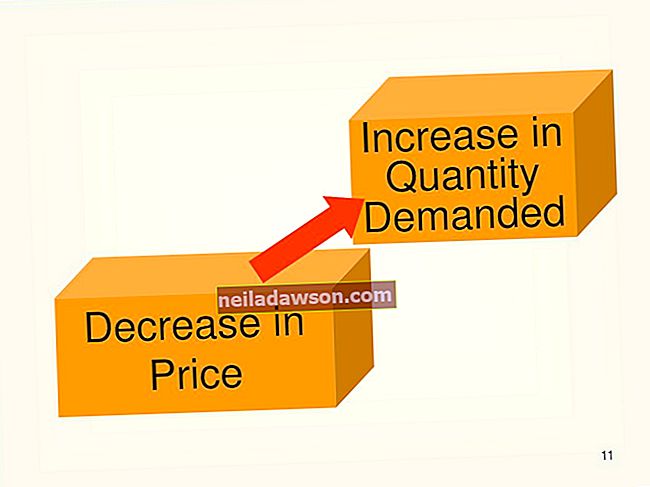Z več kot milijonom aplikacij, ki so na voljo za prenos, in veliko tistih, ki so brezplačne ali stanejo le 99 centov, se večina uporabnikov iPhonea zbere v App Store, da kar najbolje izkoristi vse, kar naprava ponuja. Ena najprimernejših stvari pri iPhonu je ta, da sta prenos in namestitev aplikacij popolnoma avtomatizirana - ni vam treba izbrati lokacije datoteke, ustvariti imena mape ali izbrati možnosti nastavitve. Če vaš pametni telefon noče prenesti novih aplikacij, poskusite odpraviti težave z napravo, da natančno določite vir težave.
Preverite podatkovno povezavo
Preverite, ali je vaš iPhone povezan z brezžično ali podatkovno povezavo. Odprite »Nastavitve« na začetnem zaslonu in nato izklopite »Letalski način«, če je primerno. Če niste doma ali v pisarni ali če nimate dostopa do javne vroče točke, odprite meni »Cellular« in preverite, ali so Cellular Data vklopljeni. Če ste v dosegu razpoložljivega brezžičnega omrežja, odprite meni »Wi-Fi« in se prepričajte, da je naprava povezana z lokalno vročo točko. Če signalna vrstica za vaše omrežje kaže na slabo povezavo, se poskusite približati usmerjevalniku ali dostopni točki.
Prijavite se v svoj Apple ID
Če želite prenesti in namestiti aplikacije iz trgovine App Store, se morate najprej prijaviti v svoj Apple ID. Če ste zaustavili namestitev in jo nato nadaljevali pozneje, je morda potekla seja. Podobno ste morda prevečkrat napačno vnesli geslo, zaradi česar je App Store ustavil vse prenose. V trgovini App Store se dotaknite »Featured« in se pomaknite na spodnjo stran. Dotaknite se imena računa in izberite »Prikaži Apple ID«. Če je seja potekla, vas bo iOS pozval, da znova vnesete geslo. Če se ne morete spomniti svojih prijavnih poverilnic, se dotaknite »iForgot« in sledite navodilom na zaslonu.
Znova zaženite App Store
Če ste povezani v internet in ste prijavljeni v svoj Apple ID, bo funkcija prenosa v trgovini App Store zamrznjena. Če želite aplikacijo prisilno zapreti, dvakrat pritisnite gumb Domov, da odprete preklopnik opravil, nato pa povlecite navzgor na posnetku zaslona nad App Store. Ponovni zagon aplikacije z začetnega zaslona bo v pomnilnik naložil novo kopijo trgovine App Store. Če težava ni odpravljena, izklopite in ponovno vklopite napravo; to lahko iz pomnilnika naprave izbriše vse napake, ki vplivajo na iOS.
Posodobite svoj telefon
Če je pri vašem operaterju na voljo posodobitev za iOS, poskusite nadgraditi iPhone, saj je težava morda posledica napake v vašem trenutnem operacijskem sistemu. Vaš iPhone vas mora samodejno obvestiti o novi posodobitvi, ko se povežete z brezžično ali podatkovno povezavo, lahko pa tudi preverite, ali so na voljo posodobitve v iTunes. Prenesite najnovejšo nadgradnjo programske opreme, tako da se dotaknete »Nastavitve | Splošno | Posodobitev programske opreme | Prenos in namestitev." Preden posodobite telefon, varnostno kopirajte podatke s pomočjo iCloud ali iTunes.